axure如何制作方形网格状背景?相信很多的小伙伴都在用axure这款软件,但你们知道这款软件如何制作方形网格状背景吗?不会的小伙伴请看以下教程,小编给大家带来了axure制作方形网格状背景图的操作步骤。
方法/步骤
1、首先我们打开axure软件,在axure中也是可以制作这样的方形网格状背景的
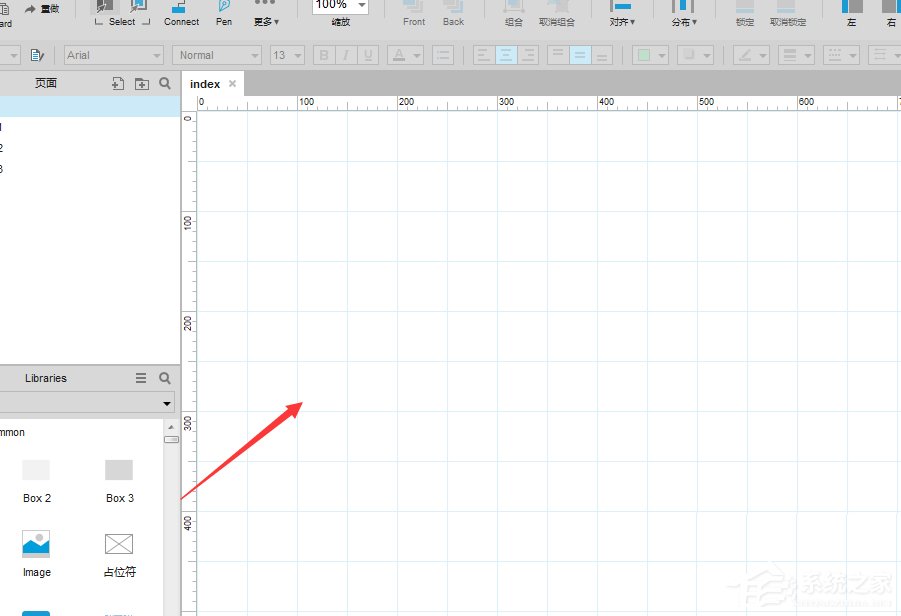
2、然后依次打开,布置-栅格和辅助线-网格设置,如图所示
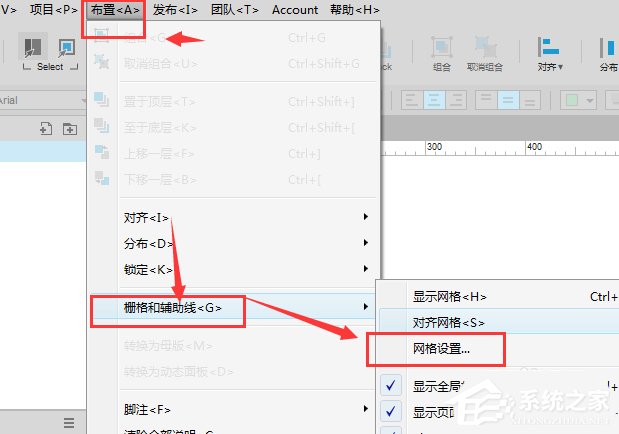
3、接着在这里可以对网格进行打开设置,显示
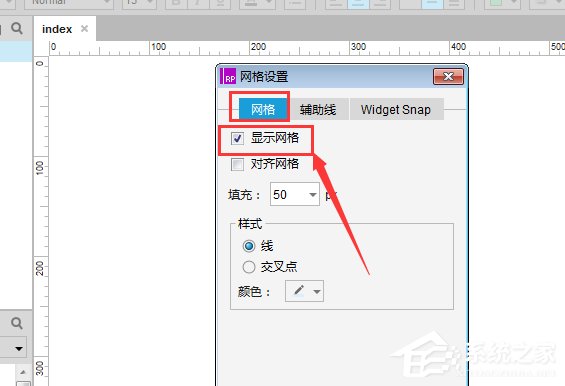
4、然后下面的填充,就是方格的大小设置,
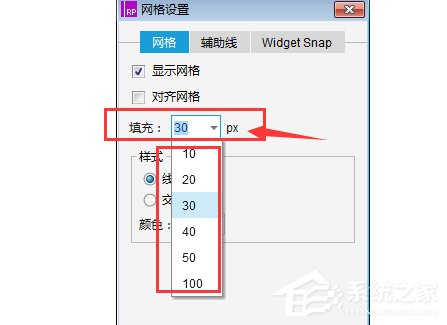
5、再将样式中有两种选择,线以及交叉点设置,我们常见的方格本就是第一种设置线了,交叉点就是点组合成的网格
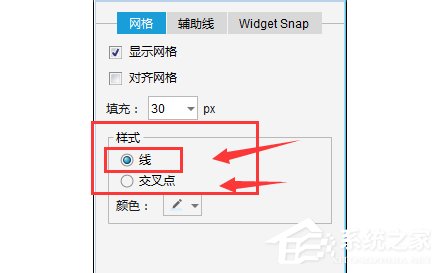
6、这时候我们选择一个颜色,然后确定建立
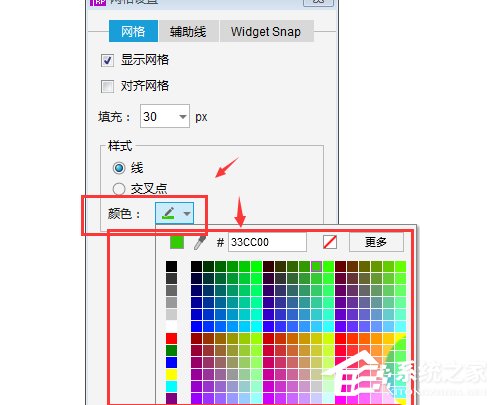
7、最后我们就会在桌面中形成一个有方形网格状的背景了,如图所示。
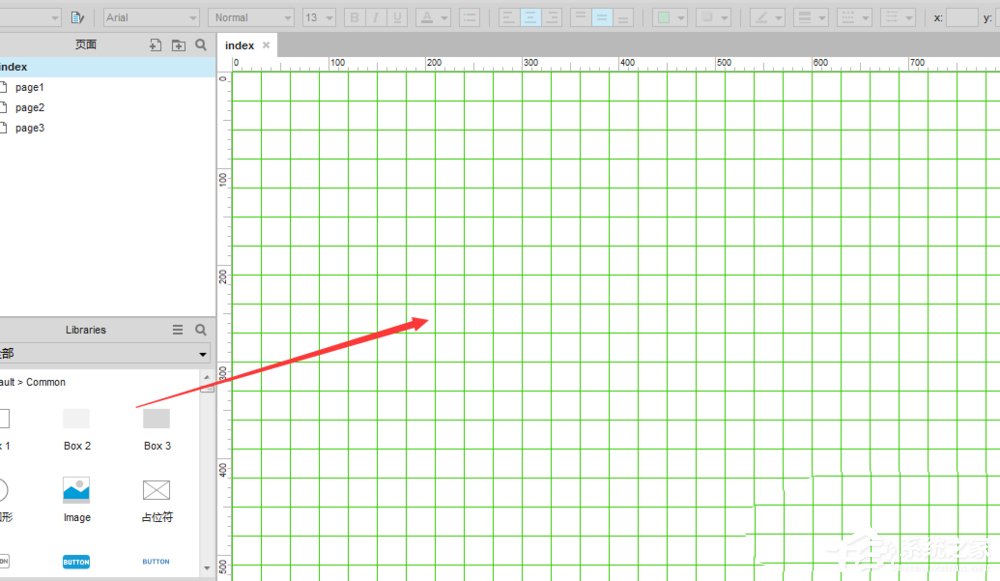
通过以上教程大家都学会了制作方形网格状背景图了吗?还想了解更多的软件教程请大家关注手机之家。